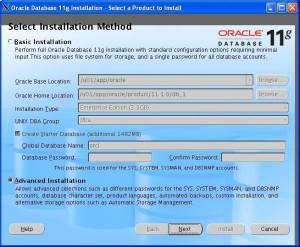Našel jsem ve svých materiálech postup, jak nainstalovat ASM instanci na linuxu. Je to přehledný postup i se screenshoty. Třeba se někomu z vás bude hodit pro testovani, například ve VMWARE.
Příprava operačního systému k instalaci
Na konci prezentace je přiložený soubor.
Veškeré testy budu provádět na volně šiřitelné distribuci CentOS.
ISO obrazy si můžete stáhnout z oficiálních stránek zde . Pro naše potřeby stačí, když si stáhnete první 4 CD.
V mém případě se jedná a tyto soubory.
CentOS-5.3-i386-bin-1of6.iso
CentOS-5.3-i386-bin-2of6.iso
CentOS-5.3-i386-bin-3of6.iso
CentOS-5.3-i386-bin-4of6.iso
Účelem článku není popsat způsob instalace operačního systému. Zvolte prosím jen typ instalace Server GUI a proklikejte všechny obrazovky podle svého výběru.
Pečlivě si pročtěte dokumentaci hlavně sekci “2 Oracle Database Preinstallation Requirements” která zahrnuje informace o minimální velikost disků a paměti.
Jakmile máte server naistalovaný proveďte jeho aktualizaci. V CentOS nám k tomu poslouží příkaz yum update. Po dohrání aktualizací potvrďte klíč a vše se nainstaluje.
[root@centos53 ~]# yum update
…
Transaction Summary
====================================================================
Install 3 Package(s)
Update 86 Package(s)
Remove 0 Package(s)
Total download size: 160 M
Is this ok [y/N]: y
…
——————————————————————–
Total 57 kB/s | 160 MB
48:08
Importing GPG key 0xE8562897 „CentOS-5 Key (CentOS 5 Official
Signing Key) “ from /etc/pki/rpmgpg/
RPM-GPG-KEY-CentOS-5
Is this ok [y/N]: y
…
Complete!
[root@centos53 ~]#
Server máte tedy připravený, ale pro instalaci Oracle software je pořeba dohrát ještě dodatečné knihovny. Dohrajte dodatečné knihovny opět pomocí příkazu yum install. O jaké přesne se jedná se dočtete v dokumentaci k příslusné distribuci Oracle v sekci „Package requirements.“
[root@centos53 ~]# yum install compat-libstdc++-33 elfutilslibelf-
devel glibc-devel gcc gcc-c++ libaio-devel libstdc++-devel
sysstat unixODBC-devel
Transaction Summary
====================================================================
Install 13 Package(s)
Update 0 Package(s)
Remove 0 Package(s)
Total download size: 17 M
Is this ok [y/N]: y
Complete!
[root@centos53 ~]#
Poznámka: Já jsem musel ještě doinstalovat knihovnu xorg-x11-deprecated-libs, protože bez ní mě nešel spustit Installer. S ním budeme pracovat dále při instalaci vlastního softwaru.
Podle dokumentace nastavíme ještě parametry jádra, abychom splnili požadavky pro instalaci Oracle software a databáze. V dokumentaci sekce „Configuring Kernel Parameters“.
[root@centos53 ~]# vi /etc/sysctl.conf
# Oracle 11g
kernel.sem = 250 32000 100 128
fs.file-max = 65536
net.ipv4.ip_local_port_range = 1024 65000
net.core.rmem_default = 4194304
net.core.rmem_max = 4194304
net.core.wmem_default = 262144
net.core.wmem_max = 262144
[root@centos53 ~]# vi /etc/security/limits.conf
#Oracle 11g
oracle soft nproc 2047
oracle hard nproc 16384
oracle soft nofile 1024
oracle hard nofile 65536
[root@centos53 ~]# vi /etc/pam.d/login
#Oracle 11g
session required /lib/security/pam_limits.so
[root@centos53 /]# cat /etc/redhat-release
CentOS release 5.3 (Final)
Poznámka: V případě, ze použijete jiný než certifikovaný operační systém nepodaří se vám spustit instaler. V tomto případě je potřeba ručně editovat soubor /etc/redhat-release.
Metalink: 225710.1 How to Verify You Have an Oracle Supported Kernel
Operační systém máte připravený a můžete přistoupit k vytvořeni skupin a uživatele oracle. Uživateli oracle nastavte dostatečně silné heslo neboť tento uživatel může dělat se softwarem a vlastní databází.
[root@centos53 ~]# groupadd -g 501 oinstall
[root@centos53 ~]# groupadd -g 502 dba
[root@centos53 ~]# groupadd -g 503 oper
[root@centos53 ~]# groupadd -g 504 asm
[root@centos53 ~]# groupadd -g 505 asmdba
[root@centos53 ~]# useradd -m -u 501 -g oinstall -G dba,oper,asm
-d /home/oracle -s /bin/bash -c „Vlastnik Oracle sw“ oracle
[root@centos53 ~]# passwd oracle
Changing password for user oracle.
New UNIX password:
Retype new UNIX password:
passwd: all authentication tokens updated successfully.
Jako uložistě použijeme Automatic storage management (ASM). Připravte si tedy disky a rozdělt je na potřebnou velikost. Ja mám k dispozici 6G disk a rozdělím ho na 3 části, kde každá z nich bude připadat jedné diskové skupině. Jedna se třetí SCSI disk tedy zařízeni /dev/sdb.
[root@centos53 ~]# fdisk /dev/sdb
Command (m for help): n
Command action
e extended
p primary partition (1-4)
p
Partition number (1-4): 1
First cylinder (1-783, default 1):
Using default value 1
Last cylinder or +size or +sizeM or +sizeK (1-783, default 783):
+2G
Command (m for help): n
Command action
e extended
p primary partition (1-4)
p
Partition number (1-4): 2
First cylinder (245-783, default 245):
Using default value 245
Last cylinder or +size or +sizeM or +sizeK (245-783, default
783): +2G
Command (m for help): n
Command action
e extended
p primary partition (1-4)
p
Partition number (1-4): 3
First cylinder (489-783, default 489):
Using default value 489
Last cylinder or +size or +sizeM or +sizeK (489-783, default
783): +2G
Command (m for help): w
The partition table has been altered!
Calling ioctl() to re-read partition table.
Syncing disks.
Operační systém je připravený a můžete přejít k vytvoření a přiřazení diskových skupin se kterými bude pracovat ASM instance a vlastně i naše databáze.
Příprava a vytvoření diskových skupin
Pro instalaci ASM je potřeba doinstalovat ovladače ASMLib, které můžete stáhnout ze stránek Oracle. zde
Jedná se o 3 rpm balíky. Pro mou verzi OS to jsou tyto.
– Support files (oracleasm-support-2.1.3-1.el5.i386.rpm)
– Userspace library (oracleasmlib-2.0.4-1.el5.i386.rpm)
– Kernel driver (oracleasm-2.6.18-164.el5-2.0.5-1.el5.i686.rpm)
Dejte si pozor ať stáhnete a naistalujete správné balíky podle vašeho jádra systému.
Verzi jádra si můžete vypsat pomocí příkazu uname.
[root@centos53 tmp]# uname -r
2.6.18-164.el5
[root@centos53 tmp]# rpm -Uvh oracleasm-support-2.1.3-
1.el5.i386.rpm oracleasm-2.6.18-164.el5-2.0.5-1.el5.i686.rpm
oracleasmlib-2.0.4-1.el5.i386.rpm
Preparing… ############################# [100%]
1:oracleasm-support ############################# [ 33%]
2:oracleasm-2.6.18-164.el ############################# [ 67%]
3:oracleasmlib ############################# [100%]
[root@centos53 tmp]# /etc/init.d/oracleasm configure
Configuring the Oracle ASM library driver.
This will configure the on-boot properties of the Oracle ASM library driver. The following questions will determine whether the driver is loaded on boot and what permissions it will have. The current values will be shown in brackets (‚[]‘). Hitting without typing an answer will keep that current value. Ctrl-C will abort.
Default user to own the driver interface []: oracle
Default group to own the driver interface []: oinstall
Start Oracle ASM library driver on boot (y/n) [n]: y
Scan for Oracle ASM disks on boot (y/n) [y]: y
Writing Oracle ASM library driver configuration: done
Initializing the Oracle ASMLib driver: [ OK]
Scanning the system for Oracle ASMLib disks: [ OK]
[root@centos53 tmp]#
Knihovny máte doinstalované a můžete přistoupit k vlastní tvorbě ASM disků. K tomu slouží program oracleasm.
[root@centos53 tmp]# /etc/init.d/oracleasm createdisk VOL1
/dev/sdb1
Marking disk „VOL1“ as an ASM disk: [ OK]
[root@centos53 tmp]# /etc/init.d/oracleasm createdisk VOL2
/dev/sdb2
Marking disk „VOL2“ as an ASM disk: [ OK]
[root@centos53 tmp]# /etc/init.d/oracleasm createdisk VOL3
/dev/sdb3
Marking disk „VOL3“ as an ASM disk: [ OK]
[root@centos53 tmp]# /etc/init.d/oracleasm listdisks
VOL1
VOL2
VOL3
Vlastní Instalace ASM instance ASM beží jako samostatná instance. K jejímu vytvoření nám slouží Oracle Universal Installer (OUI). Nyní máte připravený operační systém, naistalované knihovny ASMLib adisky označené k použití. Můžete spustit vlastní instalaci pomocí utility runInstaller.
Postup je popsaný níže i s vybranými snímky.
Přihlaste se jako uživatel Oracle a spusťte runInstaller.
[oracle@centos53 database]$ ls
doc install README runInstaller stage welcome.html
[oracle@centos53 database]$ ./runInstaller
Obrázek 1.1 – Úvodní obrazovka po spuštění installeru
1. Zvolte způsob instalace:
– Vyberte Advanced Installation
– Stiskněte tlačítko Next
Obrázek 1.2 – Volba adresáře pro Oracle Inventory
2. Zvolte adresář pro Oracle Inventory a skupinu, která do něj může zapisovat:
– Inventory Directory: /u01/app/oraInventory
– Operating System group name: oinstall
– Stiskněte tlačítko Next
Obrázek 1.3 – Volba instalace
3. Zvolte typ instalace:
– Vyberte Enterprise Edition
– Stiskněte tlačítko Next
Obrázek 1.4 – Vyberte Oracle Base a adresář kam má být naistalovaný software
4. Zvolte umístění pro Oracle Base a software databáze
– Oracle Base: /u01/app/oracle
– Name: OraDB11gASM
– Path: /u01/app/oracle/product/11.1.0/asm
Poznámka: Oracle doporučuje použít rozdílné ORACLE_HOME pro ASM a databázi z důvodů lepší administrace a aplikování záplat.
– Stiskněte tlačítko Next
Obrázek 1.5 – Instaler si zkontroluje zda systém splňuje veškeré předpoklady pro instalaci.
5. Kontrola systému před vlastní instalací
– V mém případě instaler hlásí nedostatek paměti RAM. Jelikož se jedná o testovací server mám zde jen 1GB paměti a dané upozornění odsouhlasím a pokračujeme dál.
– Ve vašem případě by mělo být vše v pořadku. Není-li tomu tak opravte chyby, zejména jedna-li se o chybějící balíky v systému.
– Stiskněte tlačítko Next
Obrázek 1.6 – Výběr komponenty, která se má nainstalovat. V tomto případě Automatic Storage management ( ASM )
6. Zvolte komponentu, která se má instalovat
– Vyberte Configure Automatic Storage Management (ASM)
– Vložte heslo pro administrátora ASM a potvrďte
– Stiskněte tlačítko Next
Obrázek 1.7 – Výběr a nastavení diskových skupin a disků
7. Přiřaďte disky a pojmenujte diskovou skupinu pro ASM
– Disk Group Name: DATA
– Redundancy ( Nastavuje zrcadlení dat )
– High zrcadlí data 2x
– Normal zrcadlí data 1x. Standartní nastavení.
– External data se nezrcadlí uvnitř ASM. Toto nastavaní je typické máte-li nastavený RAID na datovém uložišti.
– Add Disks
Označte dva ze tří disků, které jste dříve nakonfigurovali. Jeden ponechte volný.
Využijete ho dále při výkladu.
– Stiskněte tlačítko Next
Obrázek 1.8 – Přiřazení oprávnění skupinám operačního systému
8. Oprávněné skupiny operačního systému
– Database Administrator (OSDBA) Group: dba
– Database Operator (OSOPER) Group: dba
– ASM administrator (OSASM) Group: dba
Přiřaďte veškerá oprávnění skupině dba. Nemáme důvod dělit oprávnění do více skupin.
– Stiskněte tlačítko Next
Obrázek 1.9. – Oracle configuration manager
9. Registrace Oracle Configuration Manager
– Pro testovací účely není potřeba registrovat konfiguraci do metalinku. Tato registrace je výhodná u produkčních prostředí při komunikaci s podporou ze strany Oracle.
– Stiskněte tlačítko Next
Obrázek 1.10 – Souhrná obrazovka. Zde vidíte co a kam bude nainstalováno.
10. Souhrn
– Seznam produktů, které budou instalovány
– Stiskněte tlačítko Next
Obrázek 1.11 – Po dokončení instalace je potřeba spustit dva scripty pod uživatelem root
11. Spusťte konfigurační scripty
Na konci instalace se objeví okno s žádostí o spuštění konfiguračních scriptů pod uživatelským účtem root. Přihlaste se jako root a spusťte dané scripty.
– Nechte předdefinované hodnoty a stiskněte Enter
– Stiskněte OK po dokončení
Poznámka: Automatické spuštění konfiguračních asistentů
– Oracle Net, Oracle database a iSQL*Plus asistenti jsou spuštěni automaticky.
Obrázek 1.12 – Dokončení instalace
12. Instalace ASM instance byla úspěšně dokončena.
– Stiskněte tlačítko Exit
Celý postup v jednom PDF dokumentu.